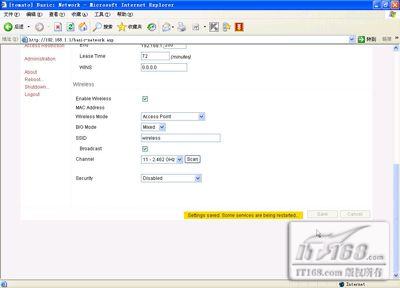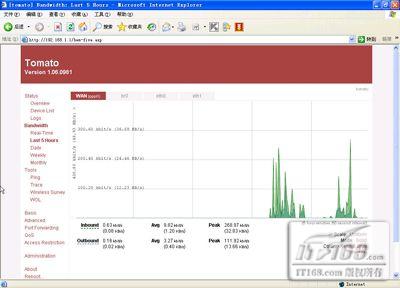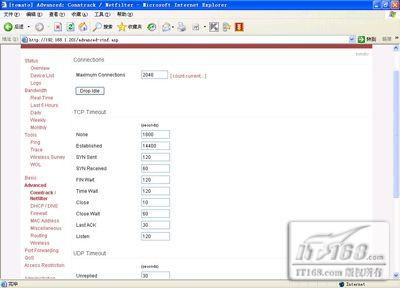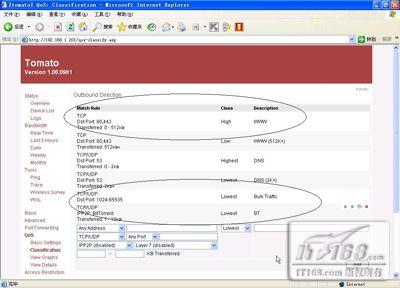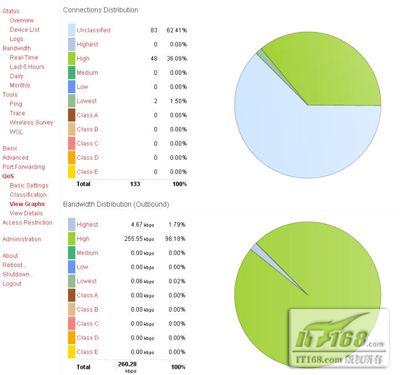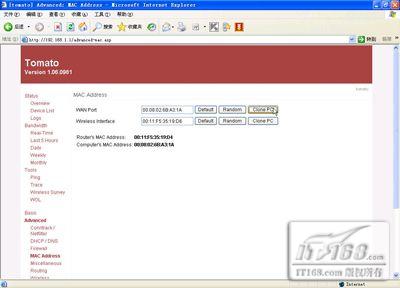無線路由也超頻 番茄五大功能任我選
做這項工作的目的就是為了能夠體會番茄固件的強大。今天筆者就挑選出番茄固件最有特色的五大功能介紹給各位,希望能夠實現拋磚引玉的效果。
功能一:修改參數永不重啟
相信很多使用過其他品牌或者諸如DD-WRT等第三方固件驅動的讀者都有過修改路由設備各種功能參數的經歷,以往修改參數后設備都會出現要求重新啟動的提示,我們不得不讓路由設備啟動使修改后的參數生效,然而這種特性會使我們上網出現斷線或者斷流的問題,嚴重影響了正常的網絡使用。
不過這種麻煩隨著將路由固件刷新為TOMATO番茄驅動而改變,在TOMATO固件管理界面下我們進行任何參數修改操作后,系統都不會重新啟動。因為TOMATO將各種功能以服務的形式單獨存在,要讓參數生效只需要重新啟動對應的服務即可,路由器自身并不會啟動。
第一步:通過默認管理地址與帳戶名密碼進入到TOMATO的管理界面。
第二步:隨便進行參數設置,例如我們針對無線參數進行了修改,將SSID信息改動為wireless,點右小角的“SAVE”按鈕保存后出現“Settings saved. Some services are being restarted...”的提示。
第三步:稍等片刻后新配置的無線參數就即可生效,而在這期間路由器自身沒有重新啟動,我們使用網絡沒有發生任何斷開的現象。真正實現了修改參數不重啟的目的。#p#
功能二:網絡流量心知肚明
在TOMATO固件管理界面中我們可以實現自動繪制網絡數據流量,帶寬等多種功能,另外在流量監控界面我們不光可以了解到當前網絡的使用情況,還可以做到和之前的網絡資源情況進行對比,針對數據異常信息進行分析。還可以有效的針對WAN廣域網接口流量以及LAN內部網絡接口流量進行分別統計。
第一步:進入到TOMATO管理界面,在左邊找到Bandwidth帶寬設置組。
第二步:在該組設置下有多個小選項依次是查看real-time(實時),Last 5 hours(上五個小時),daily(一天),weekly(一周),monthly(一月)等多個時間段統計的圖表數據。
第三步:選擇相應的查看類型后我們就可以在右邊的主界面中看到對應的流量了。當然在帶寬流量監控界面我們會看到一個名為BR0的接口,這個接口實際上是虛擬網橋接口,是幫助無線路由器實現局域網內部數據快速轉發的,日常使用中的實際意義不大,不必過分關注。而WAN接口和LAN接口分別顯示的是廣域網接口流量以及內部網絡接口流量統計信息。
第四步:如果在顯示流量信息界面中我們只能夠看到文字信息而無法通過圖形化直觀顯示流量圖的話,這是因為我們沒有安裝Adobe公司的SVG圖表查詢組件SVGView的緣故,下載該控件并安裝后問題解決。
功能三:終級提速P2P軟件
眾所周知P2P軟件下載速度取決于連接上的用戶數和種子數,不過由于默認情況下TCP/IP協議有一個超時計算方式,也就是說當發送數據包到達多長時間沒有接收到返回信息就丟棄該數據包。而在TOMATO固件中我們可以修改這個默認時間,通過修改TCP參數來延長等待時間,這樣就可以保證計算機可以連接到更多的目標計算機和種子用戶了,在一定程度上提高了P2P軟件的下載。
第一步:進入到Tomato固件的管理界面,找到“advanced->conntrack/netfilter”選項。
第二步:在該選項中我們會看到羅列出了包括連接時間,發送ACK時間,發送同步信息時間等多個時間選項,而我們要關注的是maximum connections最大連接數,可以將其設置為比較大的數值,這樣可以保證使用P2P軟件不會被限制。
第三步:另外正如上面所說的可以通過延長TCP參數等待時間來讓計算機連接更多的目標用戶,在TCP Timedout處顯示了TCP協議建立連接的最大等待時間,我們可以將這些數值變大,從而提高P2P軟件的連接時間,保證可以連接到更多的種子和用戶。
第四步:當然對于有一定基礎的讀者來說我們還可以適當延長更多的等待時間參數,合理配置TCP協議超時時間能夠讓我們的BT下載速度有所提高,不過隨著BT下載速度的提高,其他網絡應用必然會受到速度影響,因此如何選擇還要用戶根據自己的實際情況設置。#p#
功能四:QOS服務質量讓網絡應用性價比更高
網絡帶寬總是有限的,默認情況下所有網絡服務與網絡應用都是平起平坐的,誰先發出請求就傳輸誰。這種方式是無法合理使用帶寬的,我們應該針對不同服務設置不同的優先級,以往只有企業級專業路由器才具備QOS服務質量功能,通過QOS來調節各個應用的優先級,在同一時刻盡可能優先傳輸級別高的應用產生的流量。我們的Tomato也同樣提供此高級功能,通過QOS可以讓網絡應用服從調配,讓網絡帶寬“成倍”提高。
第一步:進入到Tomato管理界面后在左邊找到“QOS->Basic settings”,這里是設置QOS默認類別的地方。
第二步:默認情況下QOS類別一共有兩種分類方式,方便我們區分不同網絡應用服務,一種是按照highest,high,medium,low,lowest由高到低的區分;另一種則是按照A類,B類到E類這種類別區分。我們首先勾選Enable QOS選項開啟QOS功能,然后設置Max bandwidth最大帶寬,Outbound是傳出(上傳)方向而Inbound是傳入(下載)方向,筆者的是1M ADSL,所以上傳為512K,下載是1024K。(如圖7)默認情況下Tomato為我們設置好了各個類別優先級對應的帶寬最大值,所以如果不是專業人士的話只要保持這些參數為默認值即可。
第三步:接下來我們要到“QOS->Classification”中設置具體服務對應的QOS優先級別。例如我們添加一個基于TCP端口80和443的服務(WWW服務),將他的Class優先級別設置為High,使用速率為0到512KB,然后再添加一個BT服務,優先級別為Lowest,使用速率為1到10KB。這樣就可以實現一方面限制BT軟件傳輸速度,另一方面也保證在同一時間優先傳輸WWW服務流量。
第四步:絕大多數服務在Tomato中都默認提供,我們可以直接通過服務下拉菜單選擇要設置的各種網絡服務,P2P類軟件支持很全面囊獲電驢,BT,KAZAA,Soulseek等多種服務。
第五步:設置好QOS后我們可以在QOS選項中的View graphs與view details查看具體圖表與細節信息,在實際使用中筆者感覺QOS優先級的設置非常不錯,幫助我們更合理有效的使用了有限的帶寬資源。
功能五:電信封鎖我不怕復制MAC巧幫忙
很多地方的寬帶用戶都遭到了電信部門的共享封鎖,家中的多臺計算機遭到來自電信諸如網絡尖兵等工具的封殺而無法通過寬帶路由器共享上網。然而Tomato提供了克隆PC機MAC地址的功能,從而可以讓路由器的MAC變成電信認可的地址,從而實現了多機共享上網突破電信封鎖的功能。
第一步:進入到Tomato管理界面找到Advanced(高級設置)->MAC address(MAC地址)選項,這里就是克隆MAC的地方。
第二步:系統會給出默認情況下路由器自身的MAC地址以及無線接口默認地址,我們可以通過右邊的Default按鈕恢復默認MAC地址,通過random按鈕生成一個新的隨機MAC地址。
第三步:當然利用Clone PC按鈕將路由器MAC地址克隆成和PC機一樣也是沒有問題的,例如筆者申請了寬帶后由于電信封鎖共享只容許MAC地址為00-08-02-6b-a3-1a的機器上網,那么我們就可以通過Tomato中的Clone PC功能將路由器WAN接口MAC地址克隆得和授權MAC地址一模一樣,從而突破了電信的共享封鎖。
總 結:
Tomato的功能還不僅僅局限于此,只要我們多多使用就一定會認為他是所有固件中的NO.1。另外對于高級用戶來說我們還可以自己定義和設置運行腳本,讓Tomato按照你設定的功能和參數來運行,真正更舒心的為我所用。不過這部分操作難度比較大,由于篇幅關系這里就不詳細說明了。
【編輯推薦】